-
xp系统盘安装系统图文详解
- 2017-07-27 09:59:10 来源:windows10系统之家 作者:爱win10
电脑带光驱,有光盘的用户朋友们可不要白白浪费了手上的资源,可以选择xp系统盘安装系统的,这样充分利用资源又可以学习到安装系统的教程,何乐不为呢?
xp系统盘安装系统虽然不是我们必须要学习的一种安装Windows系统的方式,但既然提到了光盘重装xp系统,那么学习一下光盘安装xp系统也是无妨,这也是一种技能。
光盘重装xp系统前提条件:
1.带光驱的电脑
2.刻录好的光盘
3.下载好的Windowsxp系统
xp系统盘安装系统步骤:
1.启动计算机,
屏幕上出现 Press Del to Enter BIOS Setup,
按住【DEL】
出现BIOS设置窗口。
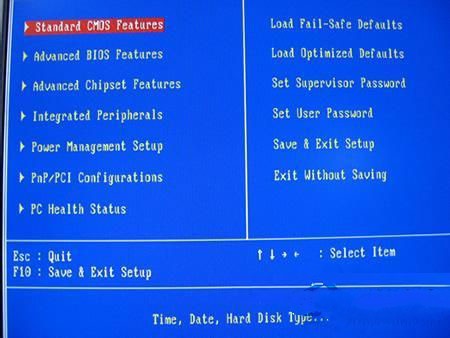
xp系统盘安装系统截图(1)
2.选择Advance BIOS Features选项,
按enter键。
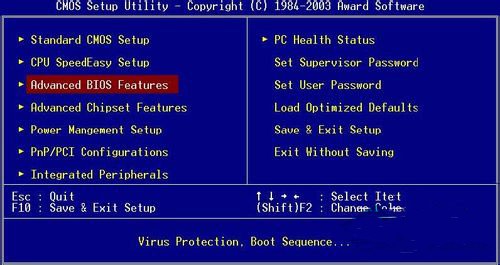
xp系统盘安装系统截图(2)
3.选择First Boot Derive选项,
按【Page Up】
或者【Page Down 】键
将该项设置为CD-ROM,
把系统改为光盘启动。

xp系统盘安装系统截图(3)
4.返回主菜单,
保存BIOS设置。
按下F10,
再按Y键即可。
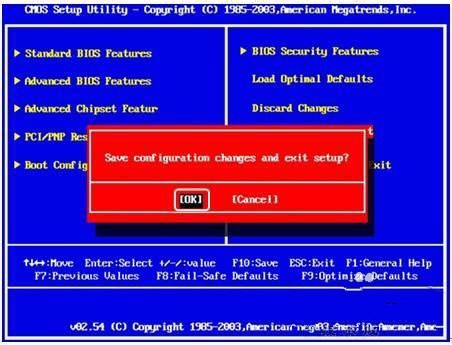
xp系统盘安装系统截图(4)
5.将光盘放入光驱,
并重启电脑
根据xp系统盘安装系统提示一步步操作。
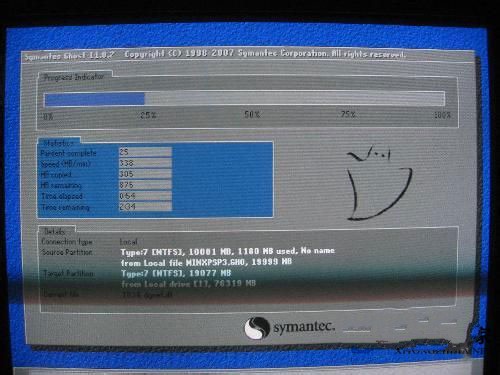
xp系统盘安装系统截图(5)
6.xp系统盘安装系统好后,
第一次重启前,
要把光盘从光驱中取下来。
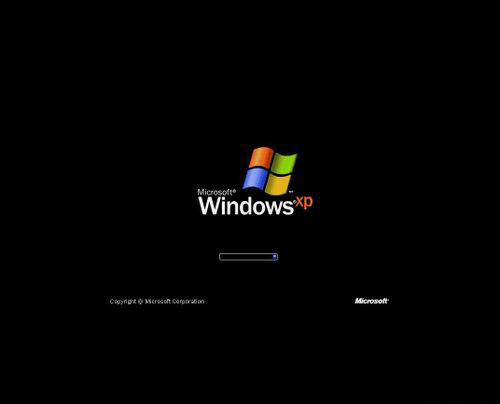
xp系统盘安装系统截图(6)
以上就是关于光盘安装xp系统的图解教程内容,整个过程也就是这么简单,麻烦一点的就是在设置BIOS的过程,只要按照光盘安装系统xp的步骤去操作就可以了。
猜您喜欢
- windows7激活密钥旗舰版64位2022最新..2022-05-27
- 为你解答win7如何恢复出厂设置..2018-11-20
- win10激活码方法2017-04-21
- win7旗舰版64位系统下载2016-11-04
- sony重装系统图文教程2017-01-20
- 小编告诉你清理电脑垃圾2017-08-17
相关推荐
- 笔记本连不上wifi解决方法 2016-08-17
- windows7不能激活怎么解决 2022-08-25
- 系统之家官网windows764位旗舰版系统.. 2017-06-04
- win8.1密钥,小编告诉你最正确的使用方.. 2017-11-07
- win10网络时间同步设置方法 2016-09-02
- 系统盘怎么重装系统 2017-05-11





 系统之家一键重装
系统之家一键重装
 小白重装win10
小白重装win10
 萝卜家园 Win8 x86位专业版系统下载(32位) v1903
萝卜家园 Win8 x86位专业版系统下载(32位) v1903 Chrome Canary(金丝雀版) v95.0.4627.2官方版(32/64位)
Chrome Canary(金丝雀版) v95.0.4627.2官方版(32/64位) 魔法猪 ghost win8.1 32位 装机版201511
魔法猪 ghost win8.1 32位 装机版201511 小K极速浏览器 v1.1.2.4官方版
小K极速浏览器 v1.1.2.4官方版 深度技术Ghost win8 64位纯净版下载v201705
深度技术Ghost win8 64位纯净版下载v201705 雨林木风win10系统下载64位专业版v201805
雨林木风win10系统下载64位专业版v201805 文献检索浏览
文献检索浏览 IP Net Check
IP Net Check 小白系统ghos
小白系统ghos 小白系统ghos
小白系统ghos 纯真QQIP数据
纯真QQIP数据 TeamViewer E
TeamViewer E 小白系统Ghos
小白系统Ghos 超鸟浏览器(S
超鸟浏览器(S 幻影游戏浏览
幻影游戏浏览 百度输入法2.
百度输入法2. 粤公网安备 44130202001061号
粤公网安备 44130202001061号